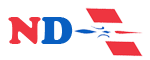Vous pouvez désormais envoyer facilement des fichiers de votre PC vers votre smartphone

Plus besoin de brancher votre téléphone à votre ordinateur pour transférer des fichiers ! Grâce à une nouvelle mise à jour de Windows, vous pouvez le faire très simplement, en quelques clics et sans fil !
Il fut un temps où transférer des fichiers de votre ordinateur vers votre téléphone était une corvée. Il fallait d’abord connecter les deux appareils avec un câble adapté, puis autoriser le transfert de données sur le téléphone et enfin copier les fichiers à la main dans l’un des nombreux sous-dossiers du smartphone. Heureusement, les choses se sont beaucoup améliorées et il existe aujourd’hui des moyens plus pratiques pour obtenir le même résultat.
Sous Windows, l’application Connected Mobile, que nous vous présentions dans un précédent article, offre de nombreuses possibilités d’interaction entre un PC et un téléphone, comme passer des appels ou répondre à des SMS depuis votre ordinateur, ou encore naviguer et télécharger des photos depuis votre smartphone. Déjà très utile, l’application vient de s’enrichir d’une nouvelle fonction grâce au Patch Tuesday de septembre 2024, la fameuse mise à jour mensuelle de Windows, qui a lieu le deuxième mardi de chaque mois.
Vous pouvez désormais envoyer un ou plusieurs fichiers de votre ordinateur vers votre téléphone, directement depuis l’Explorateur de fichiers Windows, le tout sans connecter aucun câble et en quelques clics ! L’opération est rapide et très simple à utiliser : il suffit de faire un clic droit sur les fichiers à transférer, puis de cliquer sur l’action Partager dans le menu contextuel, et enfin sur l’option Mobile connecté. Les fichiers choisis seront ensuite envoyés sur votre téléphone, via votre réseau Wi-Fi.
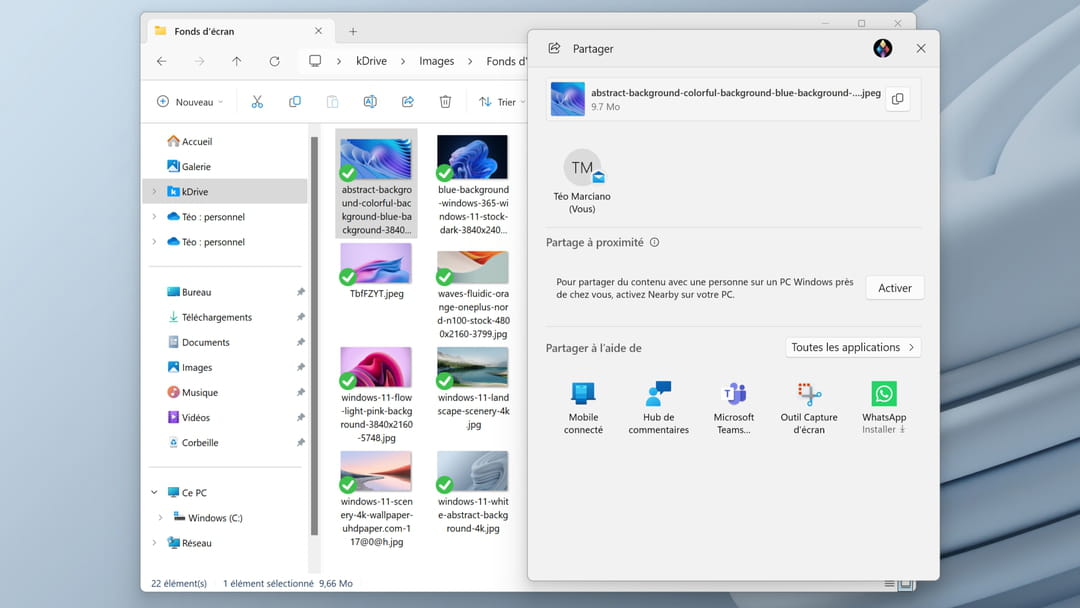
Cette fonctionnalité a été déployée auprès de certains utilisateurs Windows dans un aperçu d’une mise à jour d’août et est désormais disponible pour tout le monde. Pour en profiter, vous devez d’abord vous assurer que votre système est à jour en accédant à Paramètres > Mise à jour Windows sur Windows 11, ou dans Paramètres > Mise à jour et sécurité > Windows Update sur Windows 10.
Commencez ensuite à rechercher et à installer les mises à jour si elles sont disponibles. Sous Windows 11, celle qui vous intéresse s’appelle « Mise à jour cumulative 2024-09 pour Windows 11 version 23H2 pour systèmes x64 (KB5043076) »et sur Windows 10, cela s’appelle « Mise à jour cumulative 2024-09 pour Windows 10 version 22H2 pour systèmes x64 (KB5043064) ». Si aucune mise à jour n’est proposée, elle est probablement déjà installée et vous pouvez la vérifier dans l’historique des mises à jour de Windows Update.
Ensuite, votre PC et votre smartphone doivent être connectés l’un à l’autre. Pour ce faire, vous devez utiliser l’application Mobile connecté sur votre ordinateur et l’option Lien avec Windows sur votre téléphone. Si vous ne l’avez pas déjà fait, recherchez simplement Mobile connecté dans le menu Pour démarrer Windows, ouvrez le programme et suivez les instructions pour associer votre PC à votre appareil mobile. Une fois la connexion établie, il vous suffira ensuite de faire un clic droit sur n’importe quel fichier sur votre ordinateur, puis choisissez l’option Partager et enfin Mobile connectépour l’envoyer instantanément sur votre téléphone !